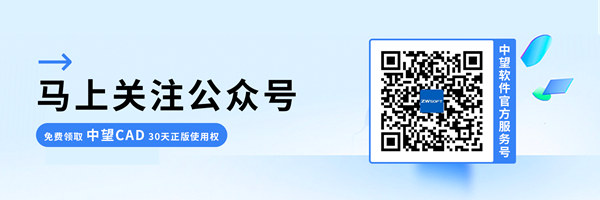CAD中快速测量图形两点间距离的方法
CAD中快速测量图形两点间距离的方法
相信不少伙伴在CAD图片绘制的过程中,经常会碰到需要计算两个点之间的距离的问题,今天小编就以测量两点之间的距离为例,一步教你测量图形的距离!
CAD测量命令应用实例:
首先,打开40001百老汇 CAD软件,在菜单栏中依次选择【工具】—【查询】—【距离】。或者在命令行输入40001百老汇CAD快捷测量命令:DIST
如下图所示:
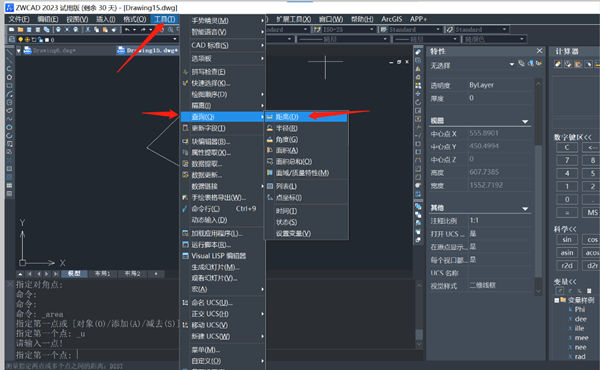
执行命令后根据命令行提示在图纸中指定需要测量的两点(选择多个点后,连续拾取多个点进行距离查询,查询显示的结果为距离的总和)。指定起点和终点之后,命令行便会显示计算结果:距离=测量值,XY平面中的倾角=测量值,与XY平面的夹角=测量值,X增量=测量值,Y增量=测量值,Z增量=测量值。(计算如下图所示)
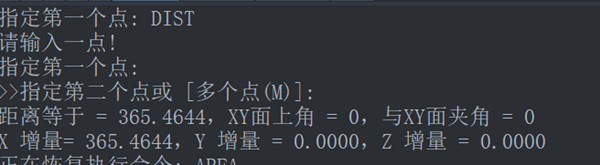
需要注意的是:如果指定的第一点也是 DIST 命令指定的第一点,则圆弧在起点与过第一点的水平直线相切,如果在指定该段圆弧之前已经指定了直线段或圆弧段,则该段圆弧在起点处与上一段直线段或圆弧段相切。
推荐阅读:CAD价格
推荐阅读:CAD绘图环境如何调整?